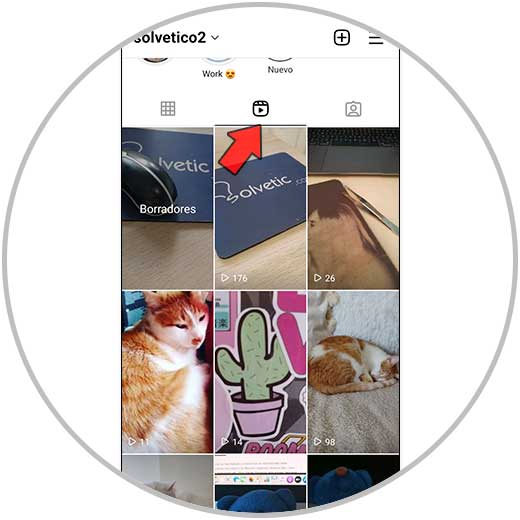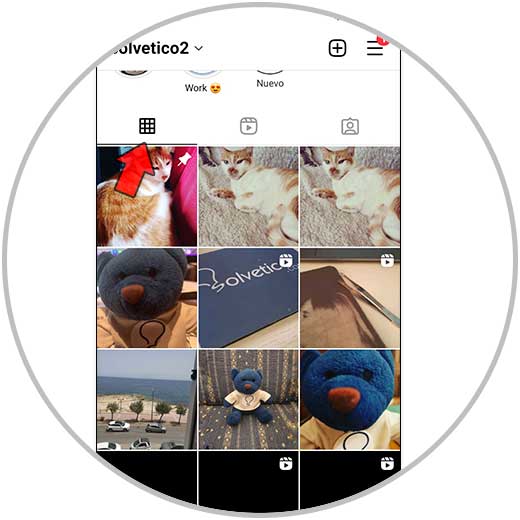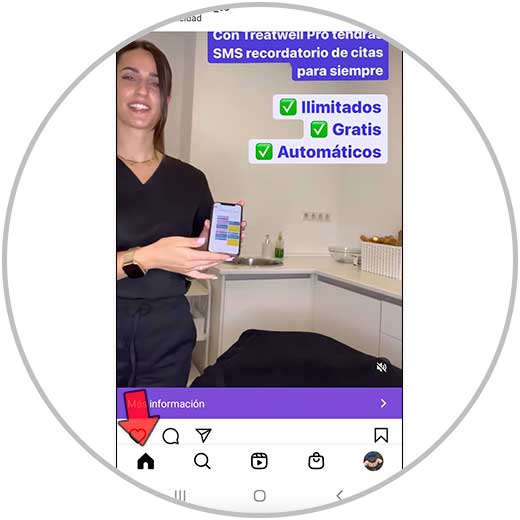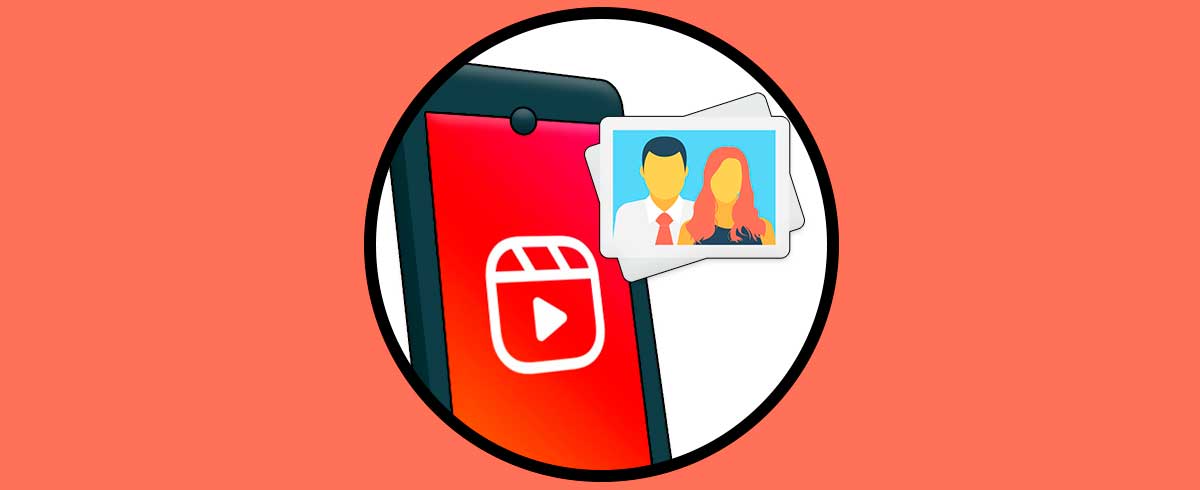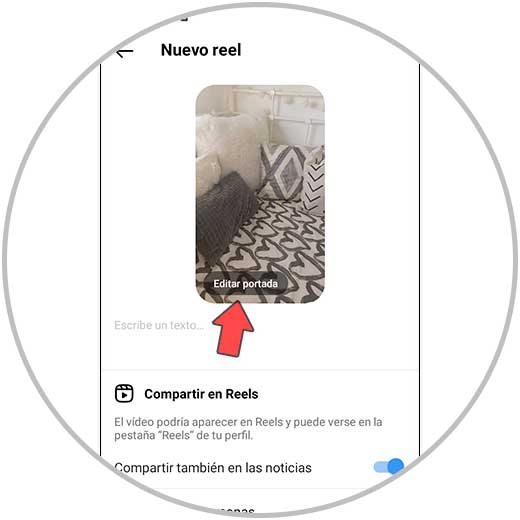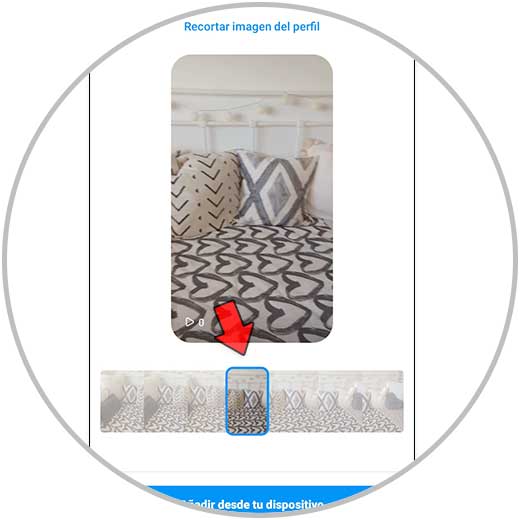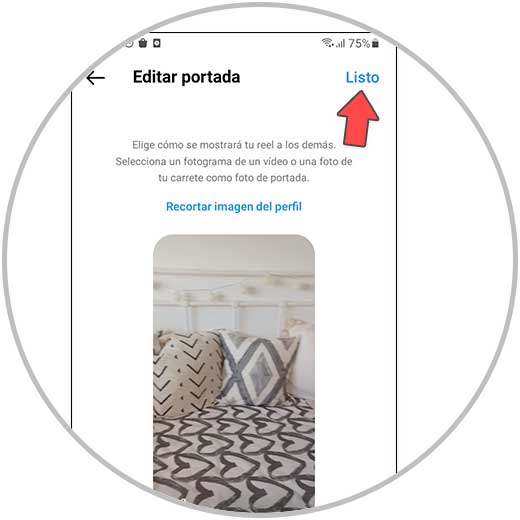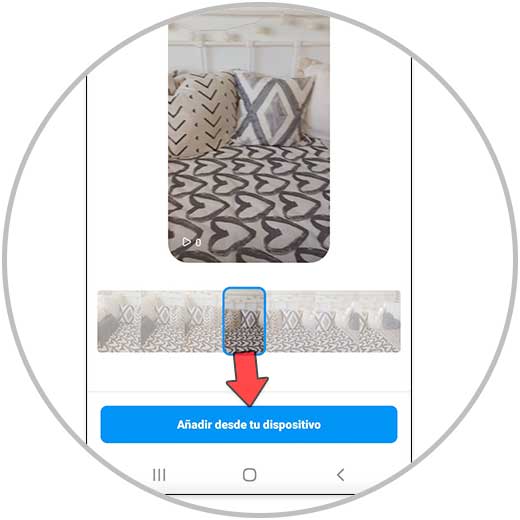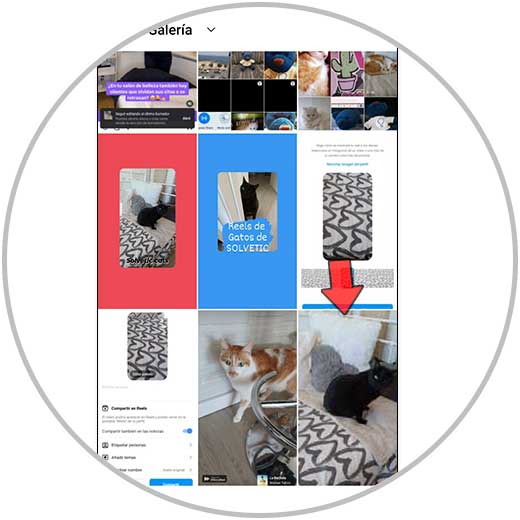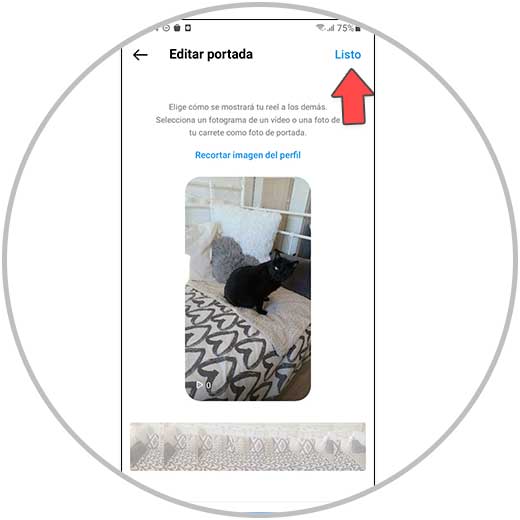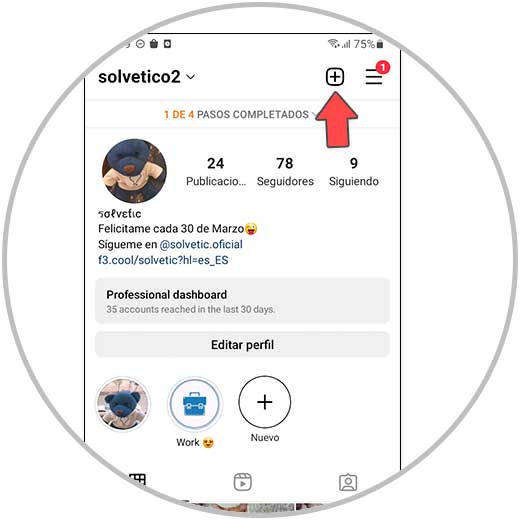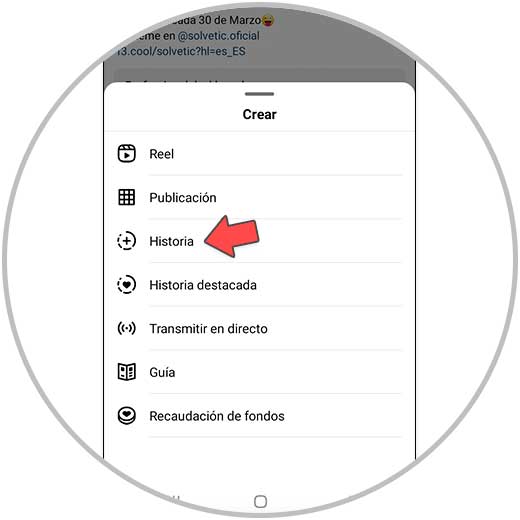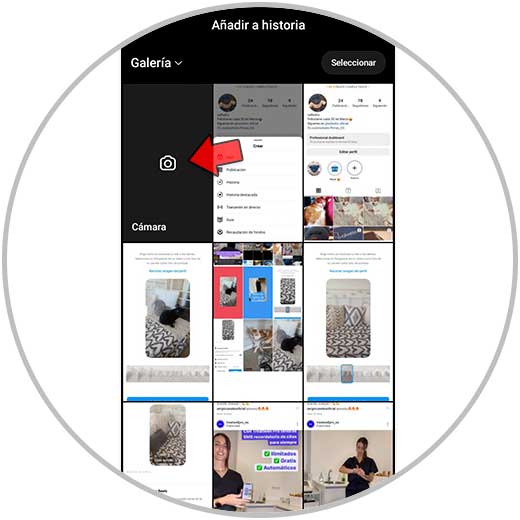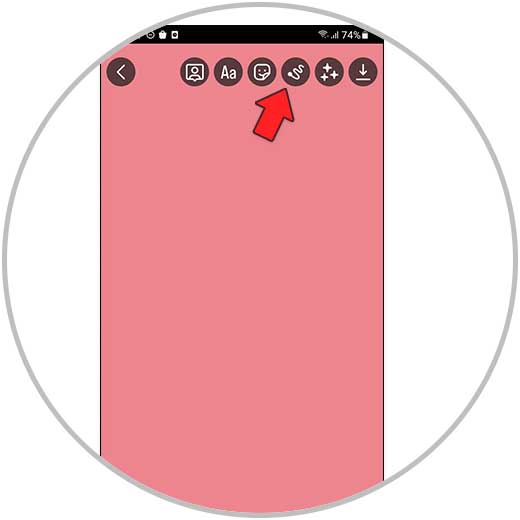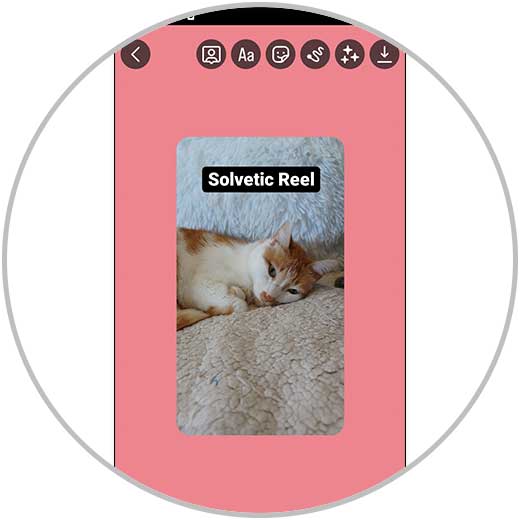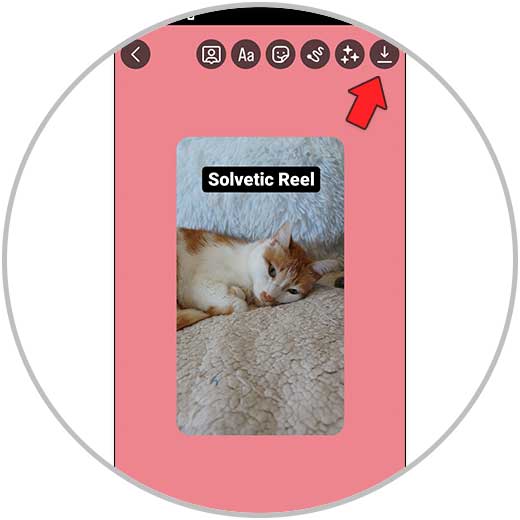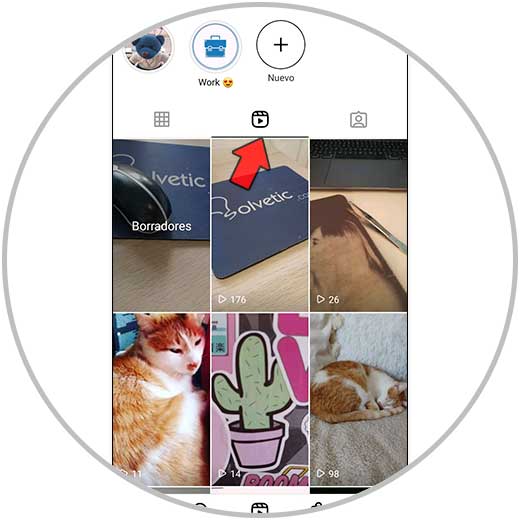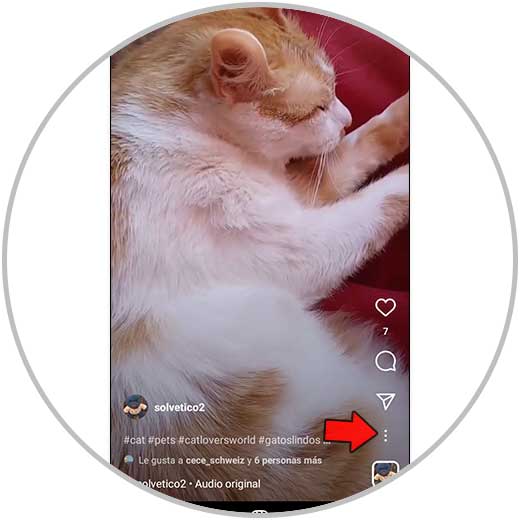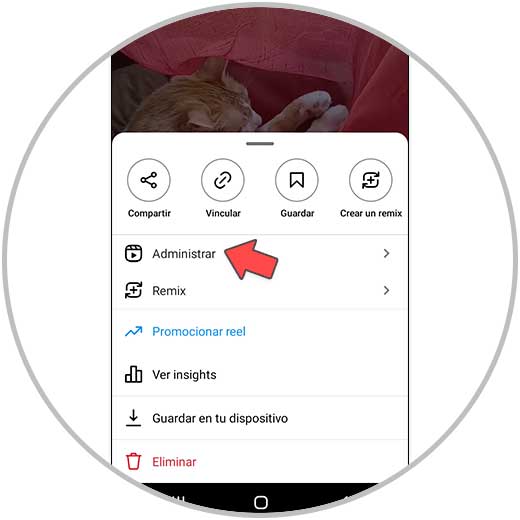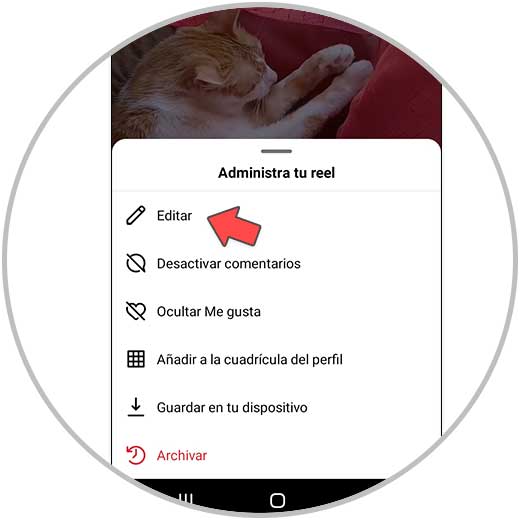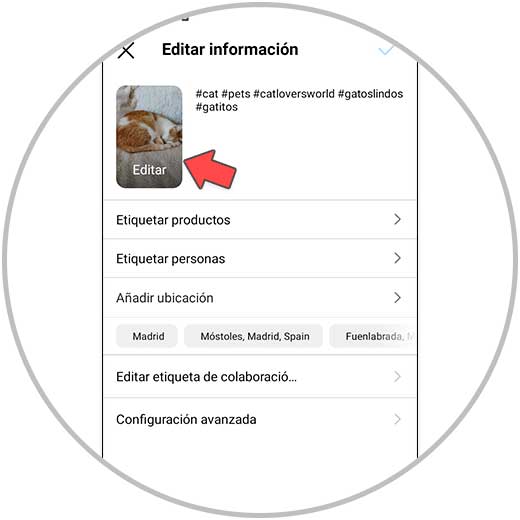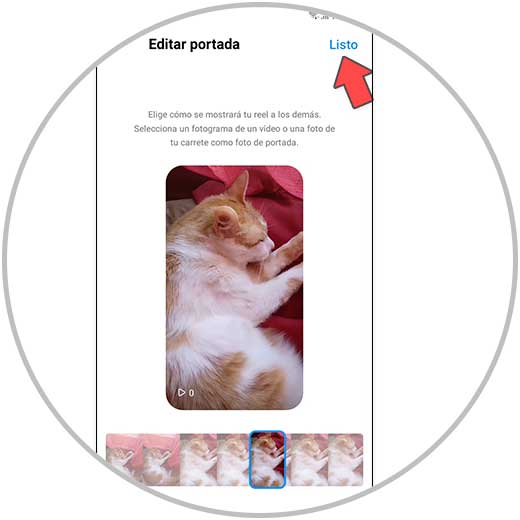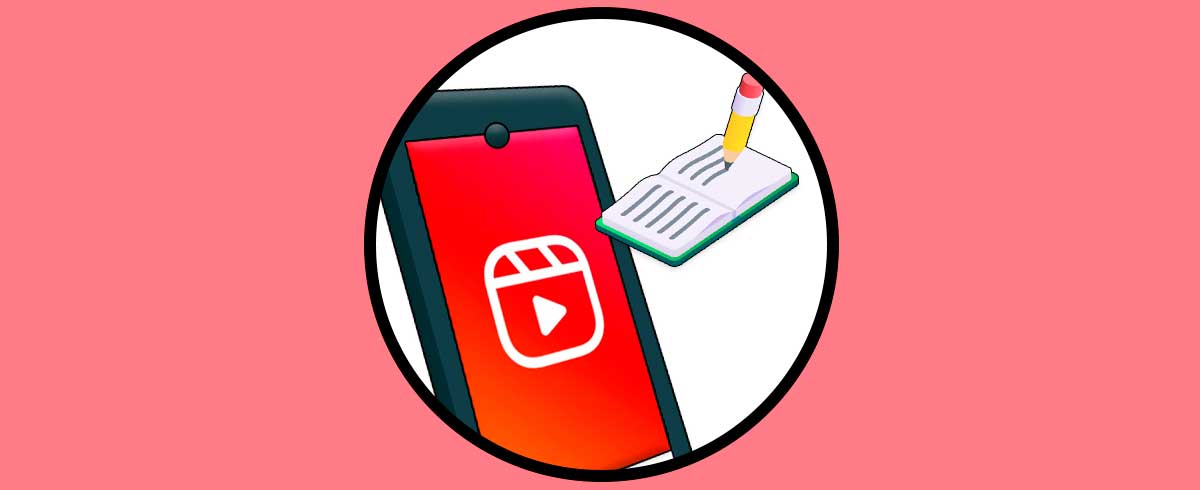Cuando miramos un Reel, el primer impacto que tiene sobre nosotros es el de la portada; ya que esta sirve como carta de presentación de lo que vamos a ver a continuación además de que realiza una primera toma de contacto entre el Reel y la persona que lo esta mirando.
Por este motivo la elección de una buena portada es tan importante en el proceso de creación de un Reel, ya que servirá a la persona que está mirando a través de la pantalla para hacerse una idea del contenido del mismo y que a través de ésta podemos llamar la atención sobre el usuario para hacer que llegue a visualizarlo. Si tenemos en cuenta la gran cantidad de contenido de este tipo que circula por Instagram, este aspecto se convierte en algo vital para diferenciarnos.
Algunos motivos que hacen que la portada que elegimos para un Reel sea tan importante son los siguientes:
- Te ayuda a diferenciar tu contenido del de otros creadores en Instagram, pudiendo aportar tu seña de identidad en la misma.
- Te ayudan a qué mas personas hagan click en tu Reel.
- Sirve a modo informativo como un pequeño avance de lo que va a tratar tu Reel, es decir, la temática que engloba.
- Te ayudará a llamar la atención del espectador: Para esto puedes utilizar una imagen llamativa, texto o combinar ambos (para la última opción necesitarás una herramienta de edición, y a lo largo de este capítulo del curso vamos a explicarte como realizar ésto utilizando la propia aplicación de Instagram.)
- En la pestaña de Reels, las portadas no utilizan el formato cuadrado de las publicaciones, sino que utilizan el formato vertical, ocupando más espacio en la pantalla y haciendo que se vean más. Esto hace que sea más llamativo.
- Puedes utilizar colores que creen una armonía con los demás elementos de tu Feed para que tu perfil se mantenga cohesivo.
Por estos motivos, las portadas de nuestros Reels es uno de los elementos que merece la pena cuidar al detalle, ya que además de servir como una presala de lo que vamos a ver, causa un primer impacto en el espectador que puede ser positivo o negativo. Por este motivo en este capítulo del curso va a ser necesario profundizar en cómo poner una portada en tu Reel de diferentes formas, cómo crearla y otros aspectos importantes relacionados con este punto, los cuales te vamos a exponer a continuación.
En este capítulo profundizaremos en los siguientes aspectos sobre las portadas de Reels de Instagram: Tamaño de portada Reels dependiendo de la sección de Instagram en la que los vemos (Feed, noticias, perfil...), también veremos cómo cambiar portada de Reels por otro clip de vídeo o cómo poner una foto de portada en Reels de Instagram. Dando la importancia que se merece a la portada por tratarse de la carta de presentación del Reel también vamos a enseñarte cómo hacer potada para Reels desde Instagram y por último, si no te convenció una portada que ya pusiste y quieres cambiarla aprenderás cómo editar portada de Reels ya subido.
1 Portada Reels Instagram tamaño
Uno de los aspectos que debemos tener en cuenta cuando hablamos de las portadas en Reels es el tamaño que utilizan y el que debemos utilizar para que queden perfectas en la aplicación de Instagram.
Por eso, ahora te vamos a contar el tamaño que utilizan las portadas de Reels dependiendo la sección de Instagram desde donde estés viendo. Aunque Instagram reajustará el tamaño conocer esta información será importante para poder situar correctamente la imagen y/o el texto cuando publicamos un Reel.
Es importante que conozcas estos datos para que la portada de tu Reel se vea perfecta independientemente de la sección de Instagram en la que está siendo mostrada. Para esto, ten en cuenta los siguientes aspectos si vas a crear tu portada personalizada en Reels.
Aspectos a tener en cuenta cuando vamos a crear una portada en Reels referentes al tamaño:
- La portada tiene que tener el tamaño del Reel completo, es decir 1080 x 1920.
- Los elementos como la imagen y el texto deben estar centrados en este espacio, dejando libres los espacios superior e inferior.
- Por eso, aunque el tamaño de la portada sea 1080 x 1920 intenta que los elementos queden centrados en un espacio de 1080 x 1080 en el espacio total.
2 Cómo cambiar la portada de Reels Instagram
Cuando subimos un Reel de Instagram, es en la última pantalla de edición donde aparecen las opciones referentes a la portada. Debes de saber que Instagram por defecto selecciona un clip del Reel para establecerlo como portada, pero esto es algo editable y por ese motivo en este apartado vamos a explicarte cómo cambiar la portada de Reels de Instagram por otro clip en forma de texto y vídeo.
Lo primero que tendrás que hacer será crear y subir tu Reel a Instagram, y el procedimiento puede variar dependiendo el tipo de Reels que quieras crear. Durante el curso ya te explicamos los diferentes procedimientos de creación de Reels:
Una vez creado el Reel, en la última pantalla tiene que pulsar sobre la miniatura en “Editar portada”.
En la barra inferior, selecciona el clip del Reel que quieres poner como portada deslizando sobre ella.
Una vez seleccionada, pulsa “Listo” en la esquina superior derecha de la pantalla.
Con este sencillo procedimiento se puede cambiar el clip de vídeo que aparece por defecto en WhatsApp por otro diferente.
3 Cómo poner una foto de portada Reels Instagram
Además de cambiar la imagen de la portada de un clip de vídeo del Reel por otro que nos guste más, en Instagram tenemos la posibilidad de poner una foto que hayamos hecho o guardado previamente a hacer el Reel en nuestra galería. Para esto los pasos a seguir son los que te vamos a indicar a continuación:
Como hemos explicado en el apartado anterior, lo primero será crear nuestro Reel. Y dependiendo de la tipología de Reel que creemos el proceso puede variar ligeramente. En este punto te recordamos cómo crear Reels de Instagram como ya te mostramos en capítulos anteriores del curso:
Cuando llegamos a la última pantalla antes de subir nuestro Reel, encontramos lo siguiente. Y aquí tendremos que pulsar en “Editar portada”.
En la parte inferior de la pantalla, selecciona “Añadir desde tu dispositivo”.
Aquí verás las fotos que tienes guardadas en tu terminal. Pulsa sobre la que quieres poner como portada.
Una vez seleccionada, pulsa “Listo” y habrás terminado. Así habrás puesto esta imagen como foto de portada en el Reel.
4 Cómo hacer portada para Reels personalizada
Si en lugar de poner una foto de la galería, quieres poner una foto personalizada puedes crearla desde Instagram Stories. La ventaja de esto es que podrás añadir imagen y texto desde aquí y personalizar la portada a tu gusto sin necesidad de utilizar aplicaciones fuera de Instagram.
Para esto, los pasos que tendrás que seguir son los que te vamos a explicar a continuación:
Desde tu perfil de Instagram, pulsa en el icono “+” en la esquina superior derecha.
En el desplegable de opciones, selecciona “Historia”.
Pulsa en cámara y haz una foto cualquiera. No tiene importancia ya que nada de esto aparecerá en la portada.
Pon el color de fondo que quieras para la portada de tu Reel. Para esto pulsa en el icono de la línea y elige el color. Mantén pulsada la pantalla y todo el fondo se pondrá de este color. Confirma en el check.
Ahora añade una imagen a la portada que debes tener ya guardada en la galería. Para esto, pulsa en el icono de “Stickers” y selecciona “+” (añadir imagen). Coloca la imagen en la portada del Reel.
Lo siguiente será añadir el texto a la portada. Aquí tienes toda la información sobre cómo hacerlo:
Ahora, para descargar la portada del Reel a tu galería pulsa en el botón “Descargar” en la esquina superior derecha.
5 Cómo editar portada de Reels ya subido
Una vez has subido el Reel y has seleccionado una portada, esto no se trata de una decisión definitiva. Es decir, puedes cambiar la portada todas las veces que quieras una vez publicado el Reel.
Esto es realmente útil cuando queremos cambiar la apariencia del Reel, o cuando vemos que éste no está teniendo resultados tan buenos como quisiéramos. En estas ocasiones parece bastante útil cambiar la portada pero para esto tenemos que conocer el procedimiento a realizar. En este apartado te lo explicamos paso por paso en forma de texto y vídeo:
Desde tu perfil de Instagram pulsa en el icono de Reels. Una vez hecho, pulsa sobre el Reel en el que quieres editar la portada.
Ahora, pulsa en el icono de 3 puntos en la esquina inferior derecha.
En el desplegable de opciones, selecciona “Administrar”.
Ahora, en las nuevas opciones que aparecen en pantalla, pulsa en “Editar”.
Ahora vas a ver la miniatura de la portada en la esquina superior izquierda de la misma. Vuelve a pulsar “Editar”.
Ahora, para seleccionar la nueva portada selecciona un nuevo clip de vídeo en la barra inferior o selecciona una imagen ya guardada pulsando en “Añadir desde tu dispositivo”. Una vez hayas seleccionado la nueva imagen de portada, pulsa “Listo”:
Con esto, ya conoces todo lo que tienes que saber para dominar la creación de portadas en Reels y saber qué elementos debe contener, cual es el tamaño ideal y como disponerlos en la portada para que quede bien independientemente de la sección de Instagram desde la que estemos mirando.
También ya sabes las diferentes formas de poner portadas y cómo crear tu propia portada personalizada en Reels. Observa cómo son las portadas de los Reels que obtienen un mayor número de visualizaciones para replicar la disposición de los elementos, el tipo de letra, etc.
Por útlimo, también conoces cómo cambiar la portada de Reels que ya han sido publicados, lo cual es tremendamente útil si este tipo de imagen ya no combina con el resto de elementos de nuestro perfil o cuando no estamos obteniendo los resultados esperados con nuestro Reel. Ahora que ya dominas este aspecto, solo falta ponerse manos a la obra y comenzar a poner las mejores portadas a los Reels que crees en Instagram siguiendo los tips de este apartado del curso.